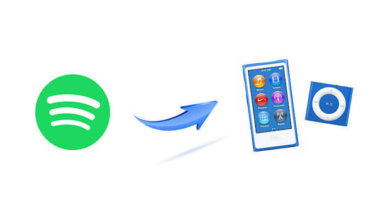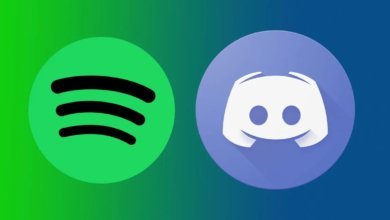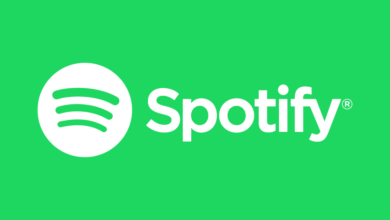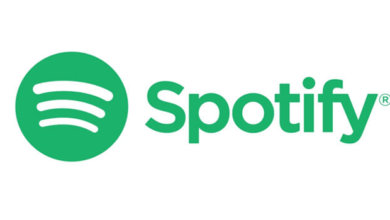【超簡單】兩招教你將Spotify 音樂製作成iPhone 鈴聲

Spotify 上的音樂有很多好聽想製作成鈴聲,但是iPhone 製作鈴聲會比較麻煩,不過本篇將會向你介紹如何將Spotify 上的音樂製作成手機鈴聲。如何把自己Spotify 喜愛的音樂做成iPhone 鈴聲,不需要特別花錢買鈴聲,也能自訂鬧鐘聲,讓我們一起來瞧瞧以下的自製Spotify 音樂鈴聲教學吧~
為什麼我們無法從Spotify 設定iPhone 鈴聲
Spotify 僅支援Spotify premium 帳號離線下載音樂。你可以使用Spotify 音樂下載器或錄音器來下載Spotify 音樂。
雖然premium 用戶雖然可以下載Spotify 曲目,但是下載的Spotify 檔案也是快取檔案。另外,它們以具有DRM 保護的OGG 格式編碼。因此,Spotify 歌曲與iPhone 不相容。而且你無法將Spotify 製作成iPhone 鈴聲。另外,你也不能將Spotify 音樂傳到其他裝置上使用。
你可以使用「Spotify 音樂轉檔器」將Spotify 音樂轉檔為iPhone 支援的格式,如AAC 和MP3。
接下來,我會給你介紹「Spotify 音樂轉檔器」的功能和服務,還有如何使用「Spotify 音樂轉檔器」來解除Spotify 音檔的DRM 保護。
如何透過「Spotify 音樂轉檔器」製作iPhone 鈴聲
你可以使用「Spotify 音樂轉檔器」將Spotify 上你想製作成鈴聲的音樂下載轉檔到電腦裡。透過「Spotify 音樂轉檔器」你可以將下載的音檔設轉換為AAC、MP3 或其他iPhone 支援的音檔格式。透過「Spotify 音樂轉檔器」你可以無損下載Spotify 音檔,並且可以自訂音樂的匯出格式和品質。
Spotify 音樂轉檔器
- 將Spotify 音樂轉為無DRM 歌曲,自訂匯出格式
- 可批次轉檔Spotify 歌曲,5 倍速轉換並保持高品質音樂
- 保留ID3 標籤資訊(曲目名稱,專輯名稱,歌手名稱,etc.)
- 同時支援Windows 和Mac 電腦
「Spotify 音樂轉檔器」下載轉檔Spotify 音樂的教學步驟:
第1 步:複製Spotify 播放清單連結至「Spotify 音樂轉檔器」
你可以將Spotify 播放清單URL 複製並貼上到「Spotify 音樂轉檔器」軟體。或者,你可以將播放清單從Spotify 應用程式拖曳到「Spotify 音樂轉檔器」。


第2 步:選擇匯出格式和品質
然後,點按「選單」>「偏好設定」,然後選擇你需要的匯出格式和品質。如果硬碟空間不大,建議匯出格式選擇「MP3」,體積小,但品質仍然很高。另一方面,如果你保留無損品質,可以選擇無損格式WAV 或FLAC。
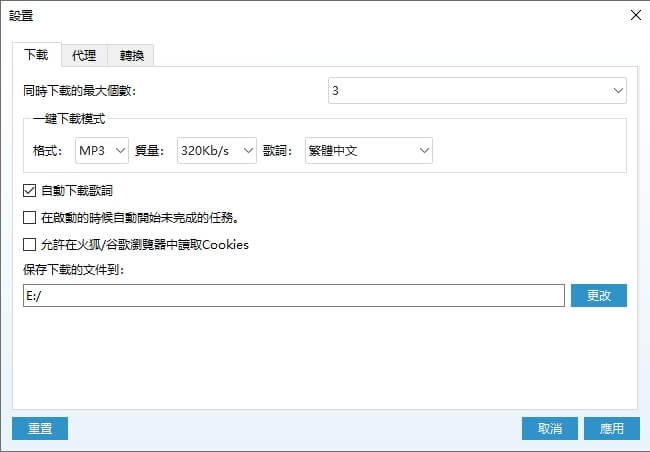
第3 步:下載匯出Spotify 音樂
最後,你可以選擇匯出位置並按一下「轉換」將Spotify 歌曲離線儲存至電腦。你可以在「已下載」介面查看下載的檔案。

如何製作iPhone Spotify 歌曲鈴聲
將音檔製作成iPhone 鈴聲有兩種方法,一種是透過電腦使用iTunes 將音檔匯入手機設為鈴聲,另一個方法則是,藉助GarageBand 將音檔製作成鈴聲。
使用iTunes 將Spotify 的曲目製作成鈴聲
- 打開iTunes,將轉檔下載好的音檔匯入iTunes 資料庫。
- 在你想要做成鈴聲的歌上按一下右鍵,選擇「歌曲資訊」。
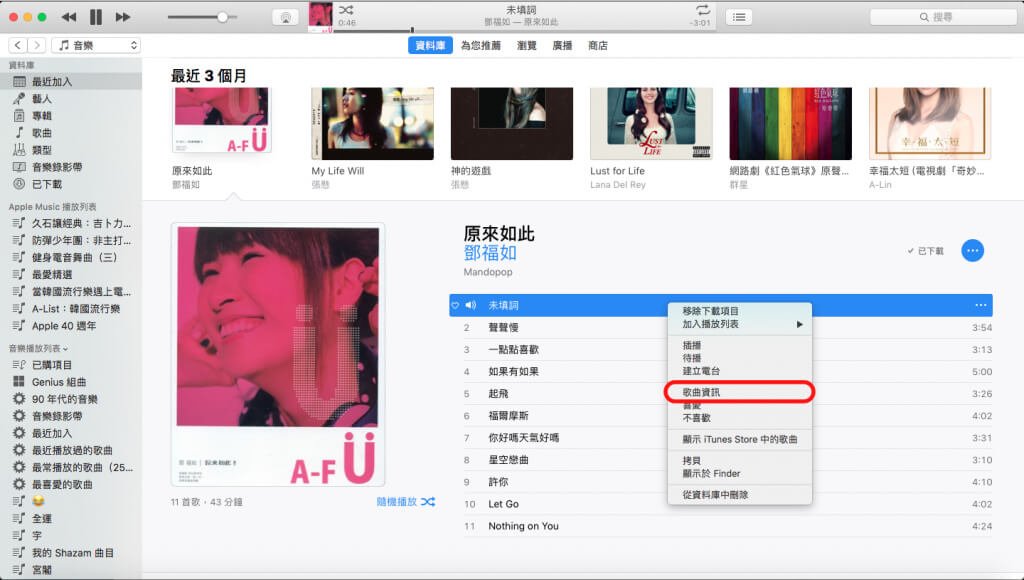
- 接著選擇「選項」,將「開始」與「停止」的選項打勾,並輸入你要的段落,完成後按「好」。
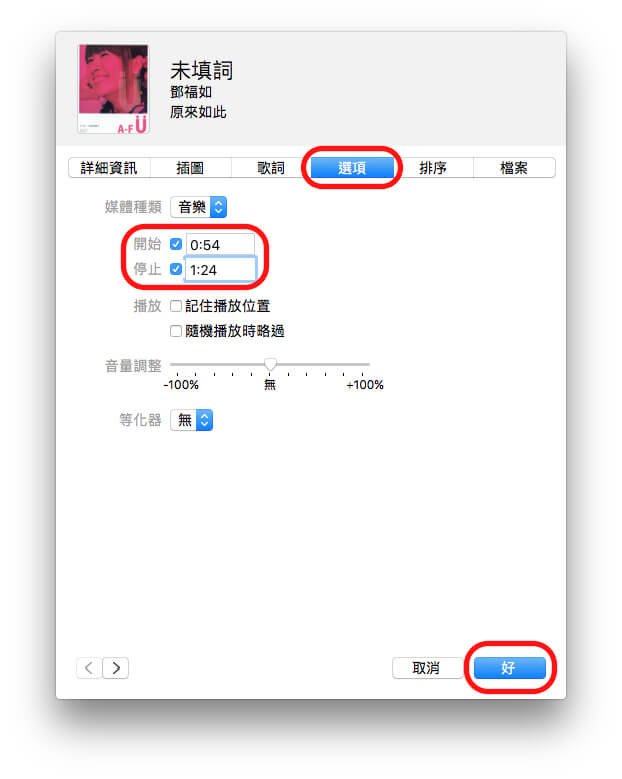
記得,作為鈴聲的長度不能超過30 秒。 - 接下來在應用程式選單列的地方選擇「檔案」>「轉換」>「製作AAC 版本」。
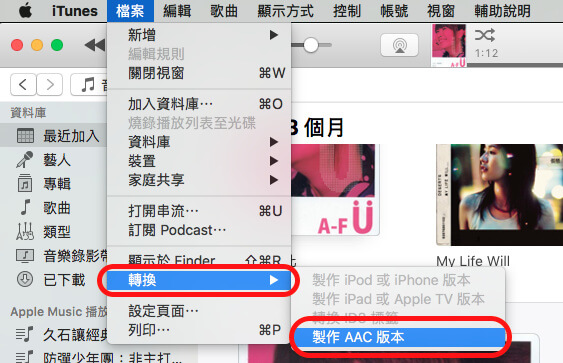
- 製作完成後會在原本歌曲的位置下方出現一個30 秒的版本,將它拖到桌面並將副檔名改為「.m4r」,鈴聲就製作完成了。
- 當我們將iPhone 接上電腦iTunes 後,側邊欄會顯示「裝置」的選項,點一下「鈴聲」並將我們剛剛製作好的m4r 檔案丟進去,就完成了。
透過GarageBand 將Spotify 歌曲設定為iPhone 鈴聲
- 點開「GarageBand」。
- 進去頁面後>點擊右上角「+」新增一個專案>點選「錄音機」>按下左上角的「音軌」。
- 再點一下右上角類似圈圈圖案的「樂段」>點選「從檔案APP 瀏覽項目」即可將剛才下載的音檔上傳至GarageBand。
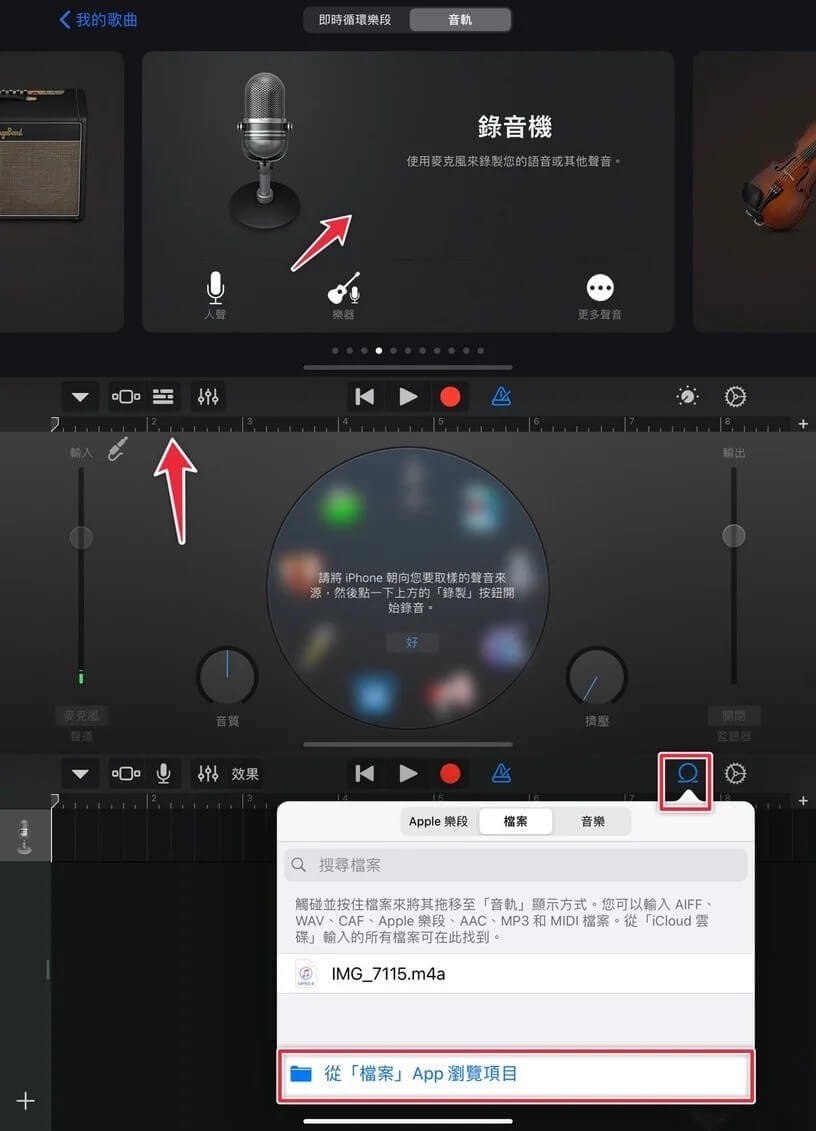
- 通常下載好的MP3 音檔會放在iCloud>下載項目,找到檔案後拖曳至錄音機音軌中,在這裡可以剪輯想要的片段,或是在最後幫鈴聲加入淡出。
- 調整完畢後就可以點選左上角>我的歌曲>在該檔案上長按並選擇「重新命名」來幫鈴聲重新取個名字。
- 命名完後,一樣在頁面中長按檔案,接著點選「分享」並選擇「鈴聲」的選項>按下標準鈴聲就成功製作iPhone 鈴聲啦!
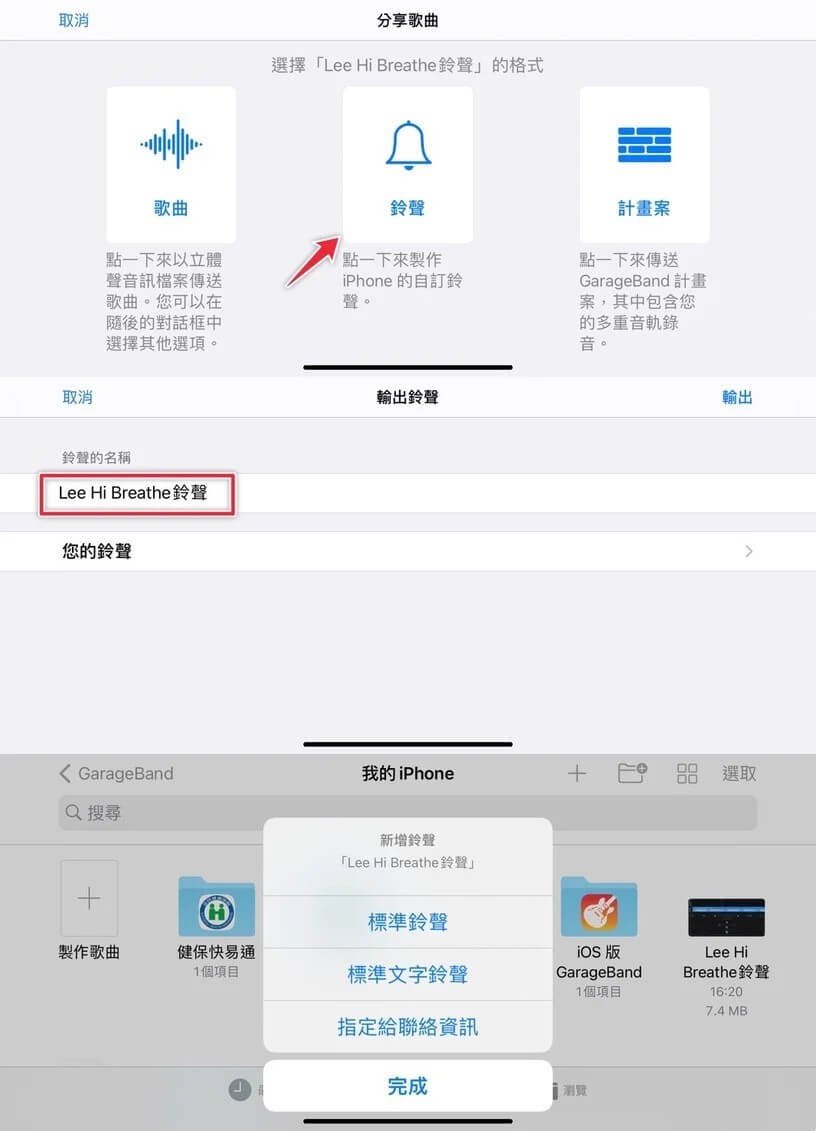
如何套用自製iPhone鈴聲
- 在iPhone 點開「設定」>「聲音與觸覺回饋」。
- 點選「鈴聲」設定,就會看見剛製作好的iPhone 鈴聲。
- 然後點選作爲鈴聲的音樂即可。
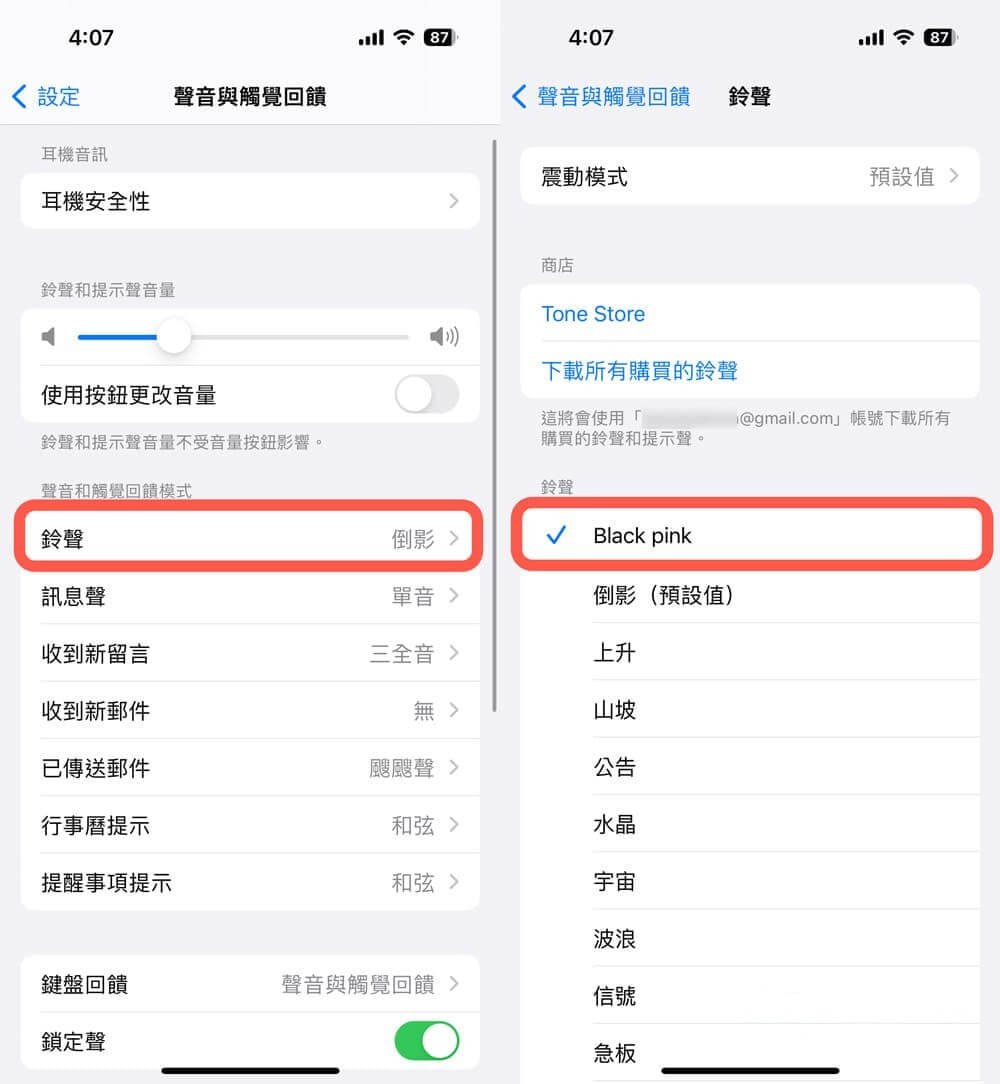
結論
想將Spotify 的音樂製作iPhone 的鈴聲蠻方便的,你只需要透過「Spotify 音樂轉檔器」將下載好的音樂,透過iTunes 或者Garegeband 將音檔製作成iPhone 鈴聲,然後在手機設定套用鈴聲即可。希望以上的方法可以協助你製作手機鈴聲哦!
點擊星星給它評級!
平均評級 4.8 / 5. 計票: 4